GNOME 3 wurde 2011 eingeführt, und die GNOME-Shell erzeugte sofort sowohl positive als auch negative Reaktionen. Vielen Benutzern und Entwicklern gefiel die ursprüngliche GNOME-Oberfläche so sehr, dass einige Gruppen sie forkten und eine davon, das Linux-Mint-Team, die Cinnamon-Desktopumgebung erstellte.
Der Cinnamon-Desktop wurde zur Identität von Linux Mint. Cinnamon ist seit Jahren ein Synonym für Linux Mint. Es hat sich in den letzten Jahren leicht verändert, als die Popularität von Zimt zunahm. Jetzt haben auch andere Distributionen damit begonnen, die Cinnamon Desktop-Umgebung anzubieten. Manjaro ist ein solches Beispiel.
Vor ein paar Monaten haben wir Ihnen eine neue Ubuntu-Variante vorgestellt, die ein sofort einsatzbereites Cinnamon-Desktop-Erlebnis bietet. Werfen wir heute einen genaueren Blick auf Ubuntu Cinnamon Remix.
Warum Ubuntu Cinnamon Remix und nicht Linux Mint?
Es ist wahr, dass Linux Mint auf Ubuntu basiert und viele Linux-Mint-Benutzer werden sich die Frage stellen:Macht es Sinn, auf Ubuntu umzusteigen, da Linux Mint ein so ausgereiftes Projekt ist und die Benutzererfahrung mehr oder weniger gleich bleiben wird?
Ubuntu Cinnamon Remix weist eine Reihe kleiner Unterschiede zu Linux Mint auf, hat aber einen entscheidenden Unterschied, den ein Linux-Enthusiast nicht ignorieren kann.
Linux Mint basiert auf „LTS“-Versionen (Long-Term Support) von Ubuntu, was bedeutet, dass es hinter der 6-monatigen Update-Kadenz von Canonical zurückbleibt. Ubuntu Cinnamon Remix profitiert von einem neueren Kernel für andere Feature-Upgrades im 6-Monats-Zyklus und neuerer Software.
Ein weiterer wichtiger Unterschied besteht darin, dass Ubuntu Cinnamon Remix die Snap-Unterstützung „erbt“ und Linux Mint FlatPak umfasst. Ubuntu Cinnamon Remix verwendet Ubuntu Software Center anstelle von Mint Software Manager.
Das heißt, ich bin ein großer Fan von Cinnamon. Also entschied ich mich, diese Mischung aus Ubuntu und Cinnamon zu rezensieren und teile hier meine Erfahrungen damit.
Ubuntu Cinnamon Remix erleben
Bei Gelegenheit werde ich immer erwähnen, wie schnell der Calamares-Installer ist, und danke dem Ubuntu Cinnamon Remix Team dafür, dass er sich dafür entschieden hat.
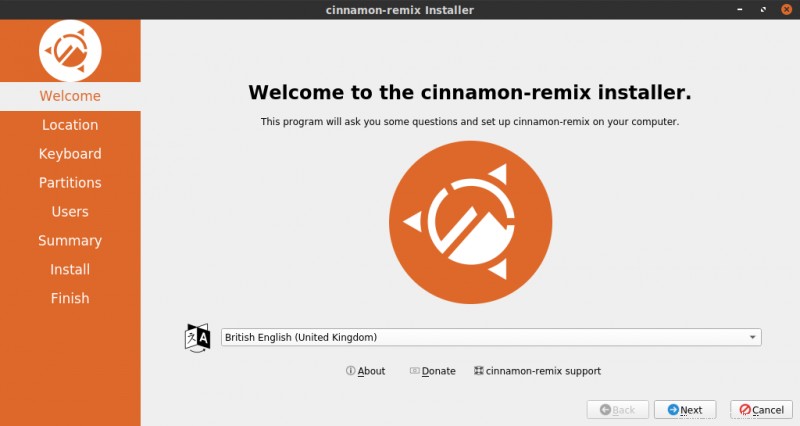
Eine Neuinstallation von Ubuntu Cinnamon Remix verbraucht ungefähr 750 MB RAM. Dies ist Linux Mint Cinnamon sehr ähnlich.
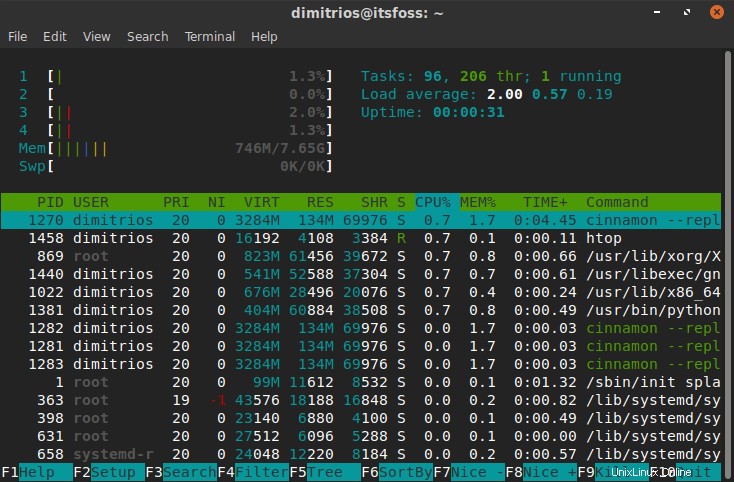
Ich war auch beeindruckt von dem schönen Kimmo-Thema und dem orangefarbenen Ubuntu-Hintergrundbild, das das Ergebnis einer sehr sorgfältigen Arbeit zu sein scheint.
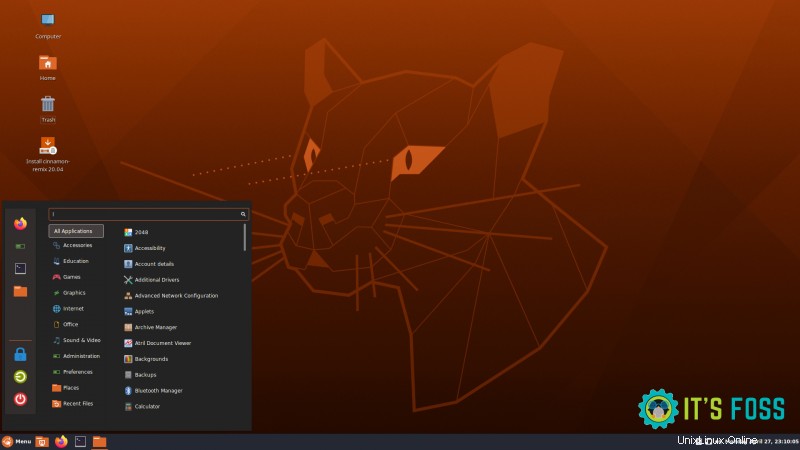
Genügend Tools für den Einstieg
Wie jede andere Ubuntu-Distribution ist Ubuntu Cinnamon Remix vollgepackt mit den wichtigsten Produktivitätstools, um nur einige zu nennen:
- Firefox-Webbrowser
- Thunderbird – E-Mail-Client
- LibreOffice-Suite
- Celluloid – Multimedia-Player
- GIMP – Bildverarbeitungssoftware
- Synaptic-Paketmanager
- Gnome Software Center
- Gparted – Partitionsmanager
Die Verwendung von Ubuntu Cinnamon Remix als Hauptläufer für ein paar Tage hat meine hohen Erwartungen erfüllt. Ubuntu ist absolut stabil, sehr schnell und ich hatte bei meinen täglichen Aufgaben kein einziges Problem.
Ubuntu für Linux Mint-Liebhaber
Sind Sie von Ubuntu Cinnamon begeistert, haben sich aber an das Thema Linux Mint gewöhnt? Klicken Sie unten, um zu sehen, wie Sie ein vollständiges Linux Mint-Designpaket erhalten und wie Sie es konfigurieren, um das Ubuntu-Erbe zu bewahren.
Geben Sie Ubuntu Cinnamon Remix den echten Mint-Touch
Zuerst müssen Sie das Folgende herunterladen und entpacken, was einfach über das Terminal erledigt wird.
Holen Sie sich das Linux Mint-X Icon Pack
wget http://packages.linuxmint.com/pool/main/m/mint-x-icons/mint-x-icons_1.5.5_all.debHolen Sie sich das Linux Mint-Y Icon Pack
wget http://packages.linuxmint.com/pool/main/m/mint-y-icons/mint-y-icons_1.3.9_all.debHolen Sie sich die Linux Mint-Designs
wget http://packages.linuxmint.com/pool/main/m/mint-themes/mint-themes_1.8.4_all.debInstallieren Sie den heruntergeladenen Inhalt
sudo dpkg -i ./mint-x-icons_1.5.5_all.deb ./mint-y-icons_1.3.9_all.deb ./mint-themes_1.8.4_all.debWenn Sie fertig sind, klicken Sie auf die Menüschaltfläche in der unteren linken Ecke und geben Sie Themen ein. Sie können Designs auch in den Systemeinstellungen finden.
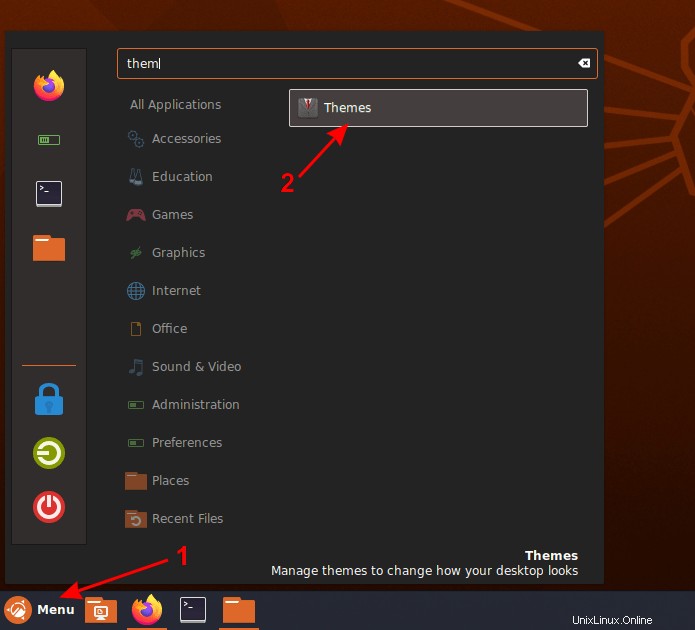
Ersetzen Sie nach dem Öffnen die Kimmo-Symbole und das Thema wie unten gezeigt. Das standardmäßige „Grün“ von Linux Mint ist das einfache Mint-Y, aber die orange Farbe ist eine perfekte Wahl für Ubuntu.
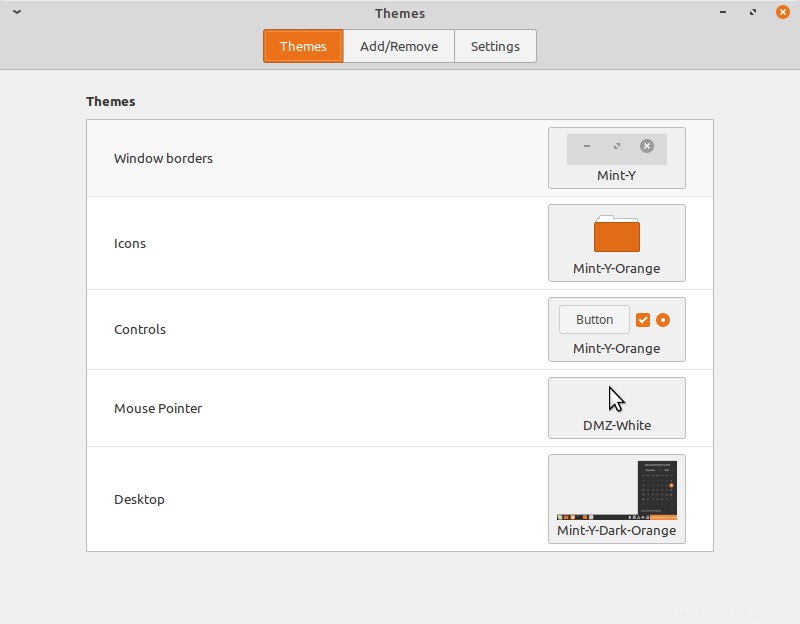
Ein Leckerbissen für Cinnamon-Fans
Akzeptieren wir es, Ästhetik ist wichtig. Cinnamon hat ein sauberes und elegantes Aussehen, gut lesbare Schriftarten und schöne Farbkontrastthemen. Cinnamon bietet einen übersichtlichen Desktop mit einfach zu konfigurierenden Desktopsymbolen, indem Sie einfach auf das Desktop-Menü unter Systemeinstellungen zugreifen. Sie können auch festlegen, dass die Desktopsymbole nur auf dem primären Monitor, nur auf dem sekundären Monitor oder auf beiden angezeigt werden. Dies gilt auch für ein Beyond-Two-Monitor-Setup.
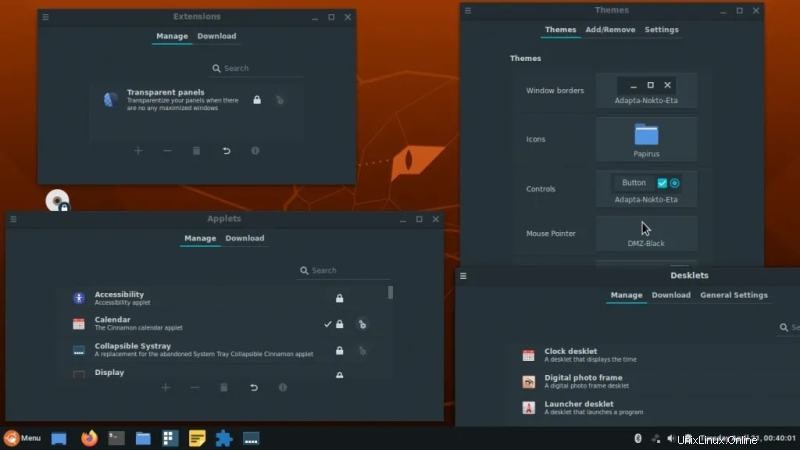
Desklets und Applets sind kleine Einzweckanwendungen, die Ihrem Desktop bzw. Ihrem Panel hinzugefügt werden können. Die am häufigsten verwendeten unter den vielen, die Sie auswählen können, sind CPU- oder Ressourcenüberwachung, ein Wetter-Applet, Haftnotizen und Kalender.
Das Cinnamon Control Center bietet zentralen Zugriff auf viele Desktop-Konfigurationsoptionen. Durch den Zugriff auf den Themenbereich können Sie das Desktop-Grundschema und die Symbole, Fensterränder, Mauszeiger und das Aussehen der Steuerelemente auswählen. Schriftarten können einen großen Einfluss auf das gesamte Desktop-Erscheinungsbild haben, und Cinnamon macht die Änderung einfacher als je zuvor.
Das Cinnamon Control Center macht die Konfiguration für einen neuen Benutzer einfach genug, im Vergleich zu KDE Plasma, das einen neuen Benutzer aufgrund der riesigen Anzahl von Konfigurationsoptionen verwirren kann.
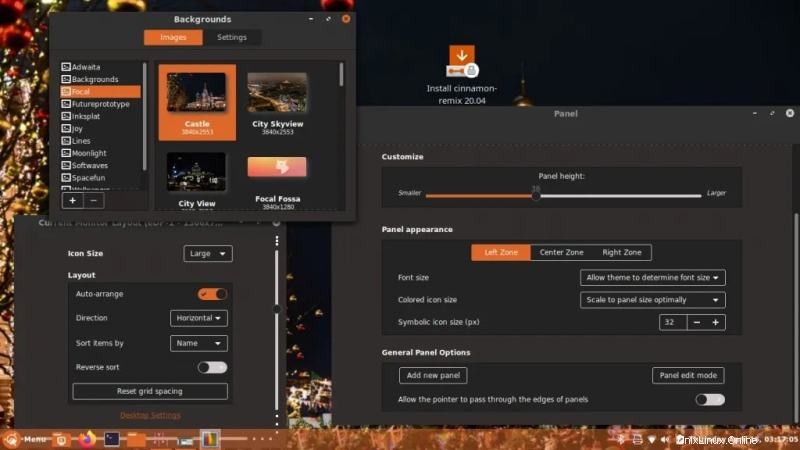
Das Cinnamon Panel enthält das Menü zum Starten von Programmen, eine einfache Taskleiste und eine Anwendungsauswahl. Das Panel ist einfach zu konfigurieren und das Hinzufügen neuer Programmstarter erfolgt einfach, indem Sie das Programm, das Sie hinzufügen möchten, im Hauptmenü suchen, mit der rechten Maustaste auf das Symbol klicken und „Zum Panel hinzufügen“ auswählen. Sie können das Launcher-Symbol auch auf dem Desktop und in der Cinnamon-Starterleiste „Favoriten“ hinzufügen. Wenn Ihnen die Reihenfolge der Symbole in Ihrem Panel nicht gefällt, klicken Sie einfach mit der rechten Maustaste auf die Panelleiste, rufen Sie den Bearbeitungsmodus des Panels auf und ordnen Sie die Symbole neu an.
Schlussfolgerungen
Egal, ob Sie Ihren Desktop „aufpeppen“ oder von Windows auf Linux umsteigen möchten, die Cinnamon Community hat viele Gewürze für Sie zusammengestellt.
Ubuntu Cinnamon Remix ist traditionell, aber elegant, anpassbar, aber einfach. Es ist ein interessantes Projekt mit einer vielversprechenden Zukunft, und für bestehende Fans des Cinnamon Desktop, die Ubuntu lieben, ist dies wahrscheinlich ein Kinderspiel.
Was halten Sie von Ubuntu Cinnamon Remix? Haben Sie es bereits verwendet?